こんにちは、なかまゆです。
Lo-Fi Hip Hopのようなチルアウト系のBGM動画、人気ですよね。
でも、いざ自分で作ろうとすると、
- 窓抜きのマスク処理が面倒…
- 著作権フリーの音源探しに時間がかかる…
- 長時間のループ再生に耐えうる音源がない…
そんな悩みを抱えている方も多いのではないでしょうか?
そこで今回は、動画編集ソフト「Filmora」とAIを組み合わせることで、誰でも簡単に高品質なLo-Fi動画BGMを作成できる方法をご紹介します。
この記事を読めば、面倒な作業を大幅に削減し、あなただけのオリジナルBGM動画を制作できるようになるでしょう。
ステップ1:背景画像を生成する
Lo-Fi動画の雰囲気を左右する背景画像は、AI画像生成サイト「Leonardo.AI」を使って作成します。
Leonardo.AIは、高品質な画像を無料で生成できるだけでなく、商用利用も可能です。
Leonardo.AIの使い方
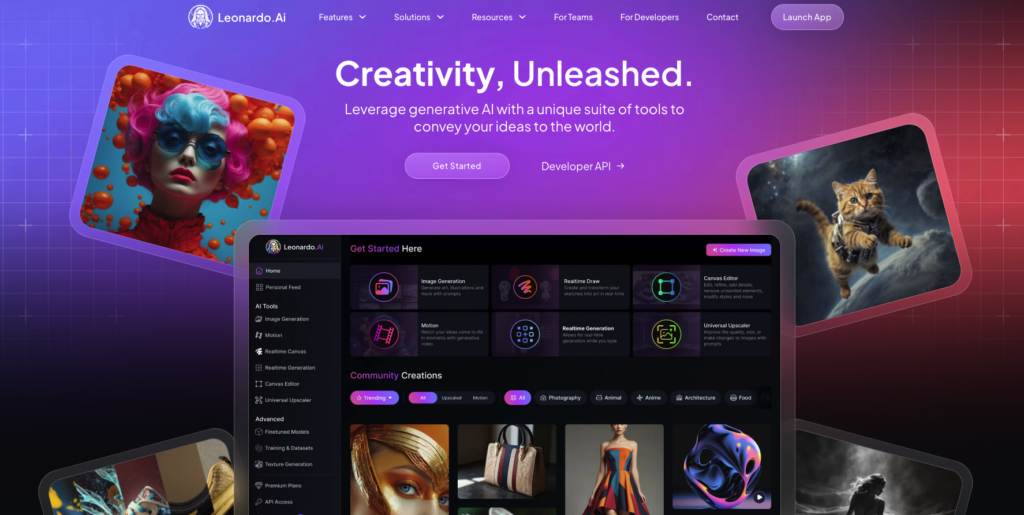
①Leonardo.AIにアクセスし、サインインもしくはログインをします。
②左側のパラメータを設定します。
プリセット: Anime
Image dimensions: 16:9
Quality: MediumまたはLarge
Number of Images: 生成したい枚数
プロンプトを入力します。(例: 「窓際の席でパソコンに向かう20代の美しい日本人女性。窓の外は夜の街。」)
「Generate」ボタンをクリックします。
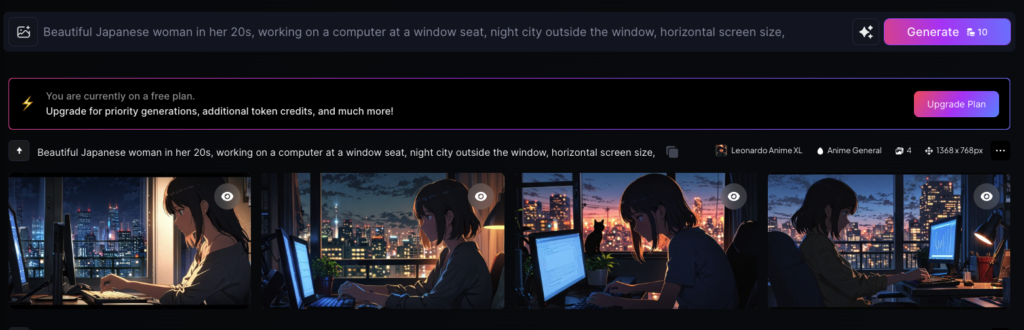
生成された画像の中から、気に入ったものを選びます。

プロンプトは英語で入力すると、よりイメージに近い画像が生成されます。
プロンプトに複数の要素を含めることで、より複雑な画像を生成できます。
生成された画像は、ダウンロードして保存できます。
ステップ2:窓抜き加工をする
背景画像に窓がある場合は、窓の部分を透過させて、動画と合成できるようにします。
この作業には、背景除去ツール「Remove.bg」が便利です。
Remove.bgの使い方
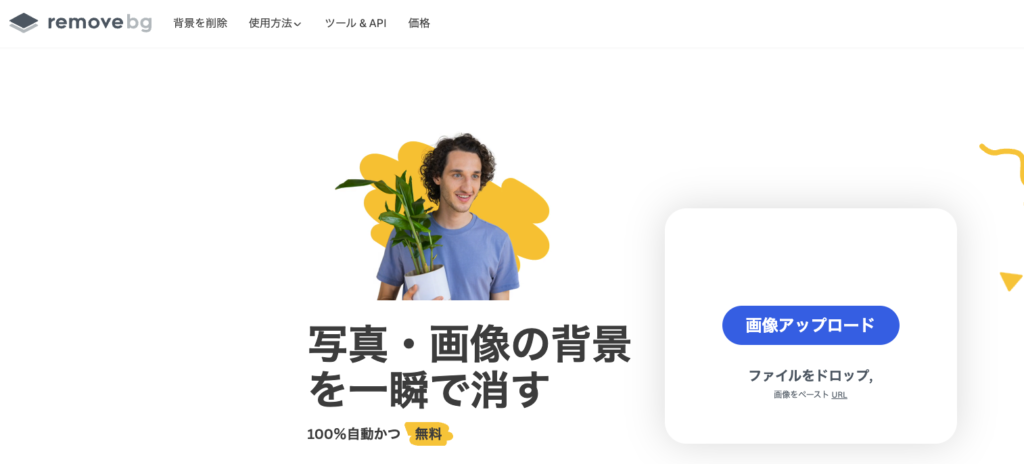
- Remove.bgにアクセスし、背景画像をアップロードします。
- Remove.bgが自動で背景を削除します。
- 必要に応じて、「Edit」ボタンをクリックして、手動で修正を加えます。
- 「Download」ボタンをクリックして、透過PNG形式で画像をダウンロードします。
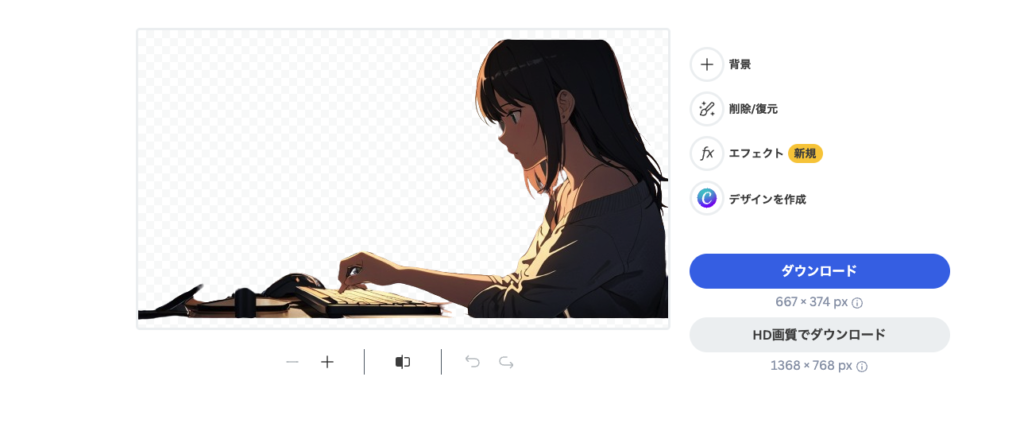
ポイント:
- Remove.bgは、人物やオブジェクトの切り抜きにも便利です。
- 細かい部分の修正は、画像編集ソフトで行うこともできます。
ステップ3:エフェクトを追加する
窓抜き加工した背景画像に、Filmoraのエフェクトを追加して、Lo-Fi動画の雰囲気をさらに高めます。
Filmoraでエフェクトを追加する方法
- Filmoraで新しいプロジェクトを作成し、背景画像をタイムラインに追加します。
- 「エフェクト」パネルから、「Weather Overlay 05」などの雨のエフェクトを追加します。
- エフェクトの不透明度や位置などを調整します。
- 必要に応じて、他のエフェクト(例: 「Rain 02」)も追加します。
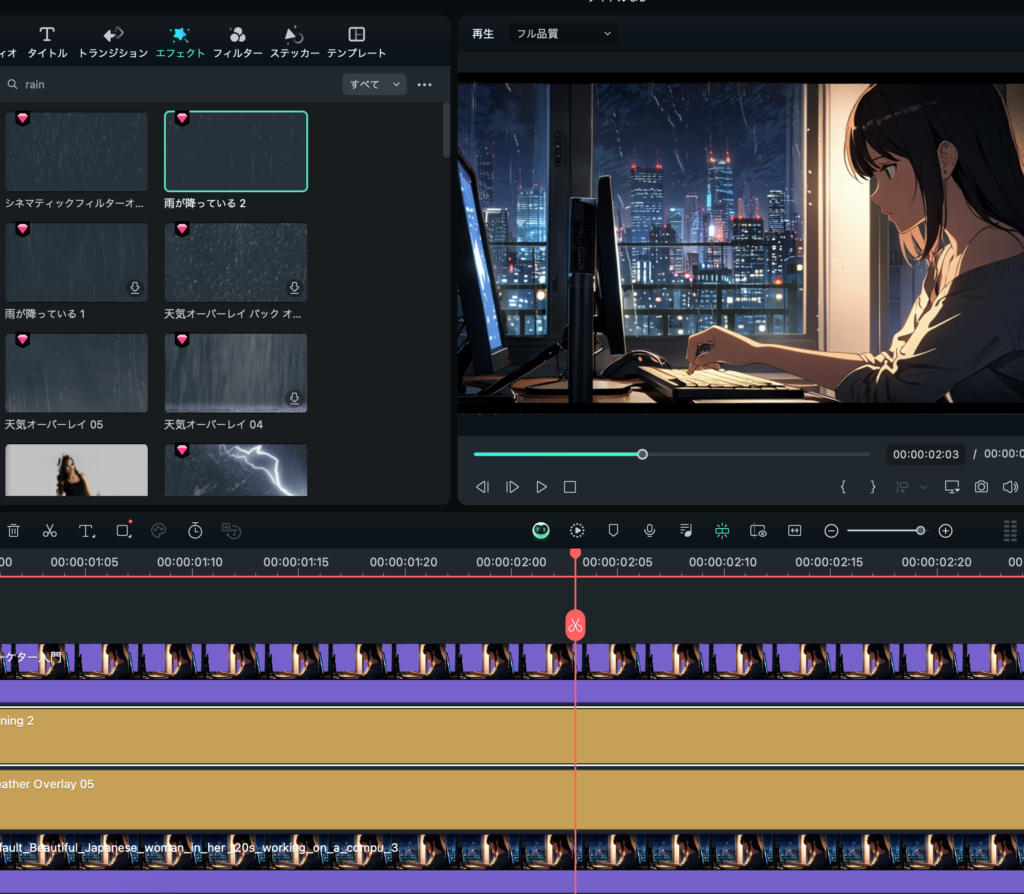
ポイント:
- エフェクトの組み合わせ方によって、様々な雰囲気の動画を作成できます。
- エフェクトのパラメータを調整することで、より自分好みの表現ができます。
ステップ4:音源を用意する
Lo-Fi動画に欠かせないBGMは、FilmoraのAI音楽生成機能またはYouTubeオーディオライブラリを利用するのがおすすめです。
FilmoraのAI音楽生成機能の使い方
- Filmoraの「オーディオ」パネルから、「AI Music」を選択します。 [画像:Filmora AI Music]
- ジャンル、ムード、テンポなどを設定し、「Generate」ボタンをクリックします。
- 生成されたBGMの中から、気に入ったものを選びます。
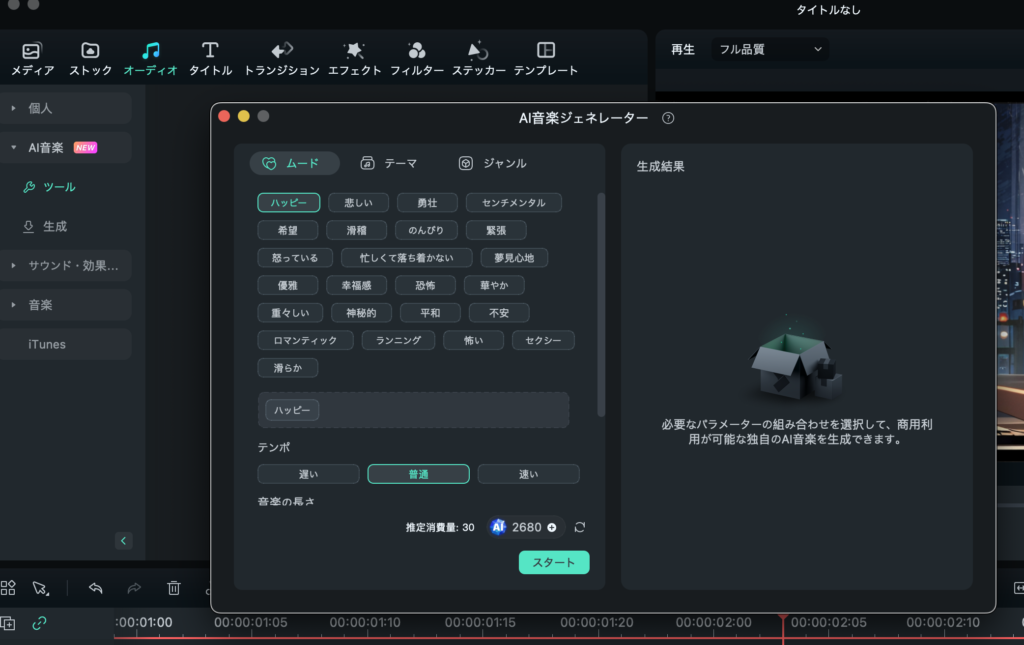
ポイント:
- AI音楽生成機能は、Filmoraの有料プランでのみ利用可能です。
- 無料プランでも、YouTubeオーディオライブラリから著作権フリーのBGMをダウンロードできます。
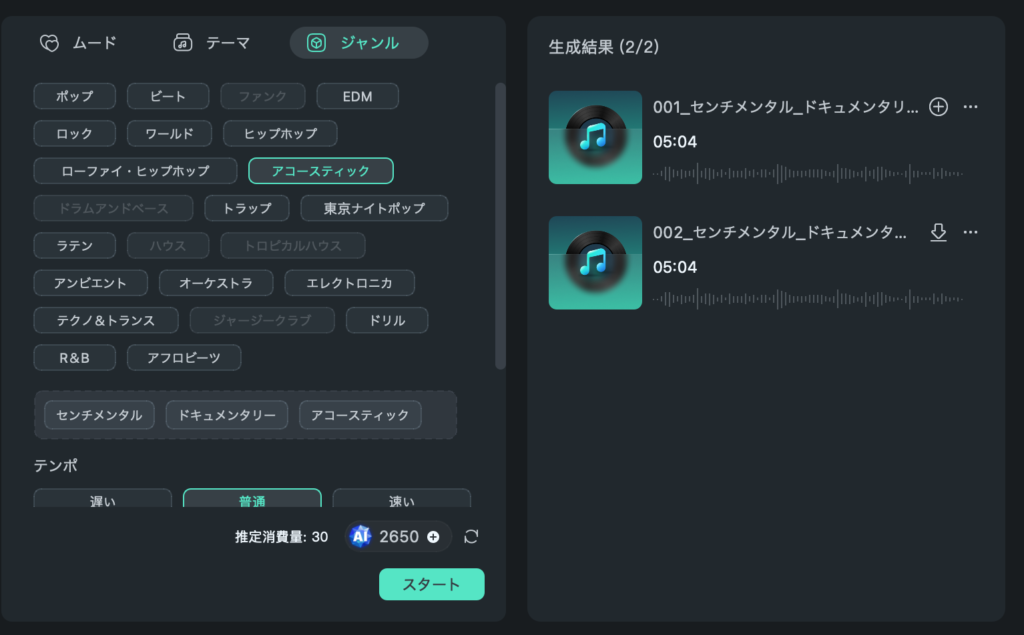
YouTubeオーディオライブラリの使い方
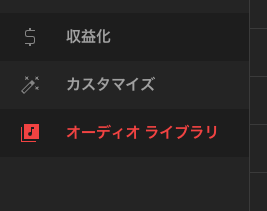
- YouTube Studioを開き、「オーディオライブラリ」にアクセスします。
- ジャンルやムード、楽器などでBGMを検索します。
- 気に入ったBGMをダウンロードします。
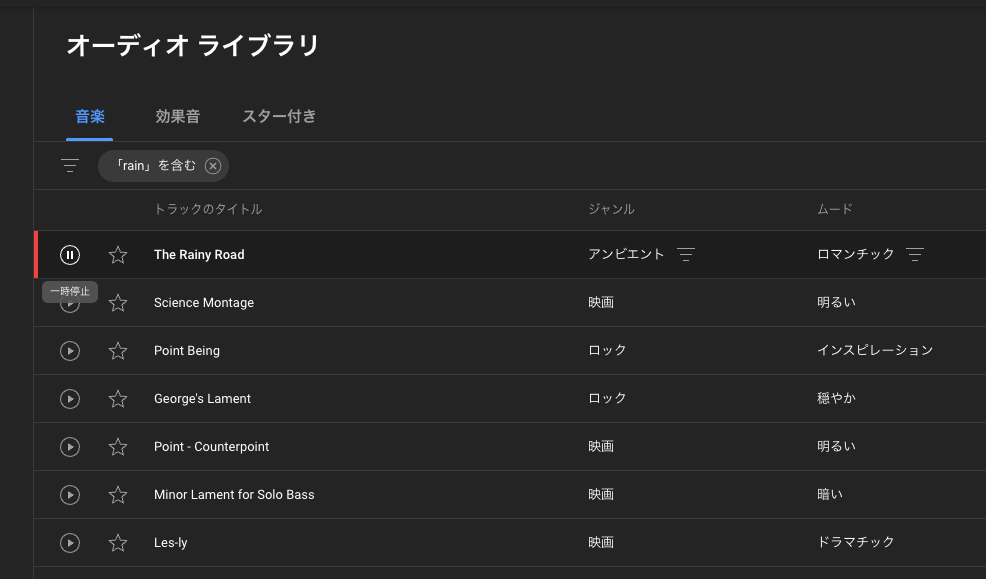
ポイント:
- YouTubeオーディオライブラリのBGMは、YouTube動画で自由に使用できます。
- 商用利用可能なBGMも多数あります。
ステップ5:BGMの長さを調整する
Filmoraの「オーディオストレッチ」機能を使えば、BGMの長さを動画の長さに合わせて調整できます。
オーディオストレッチの使い方
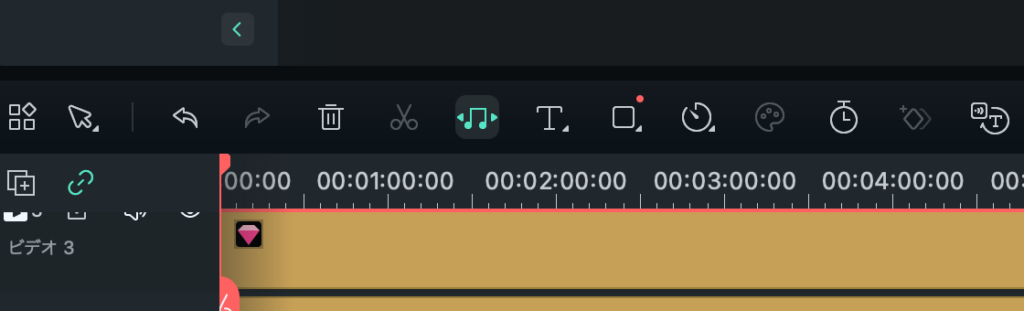
- 「オーディオストレッチ」にチェックを入れます。
- BGMの後ろの境界をドラッグして引っ張ると音楽を自動で生成してくれます。
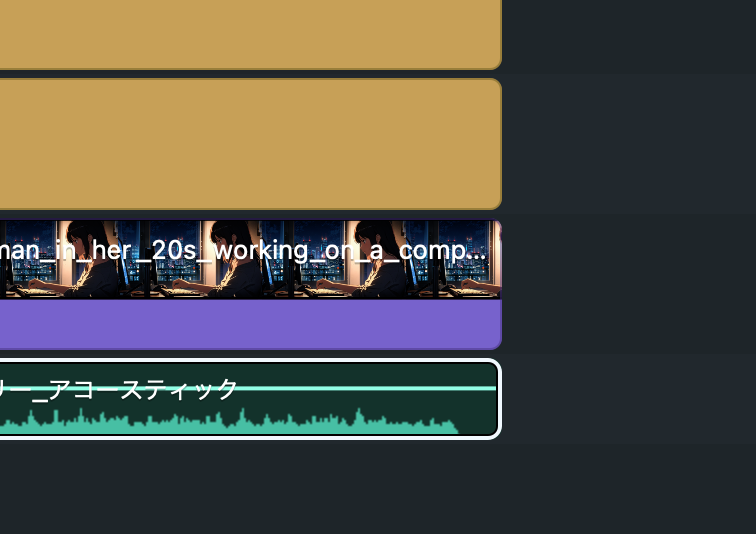
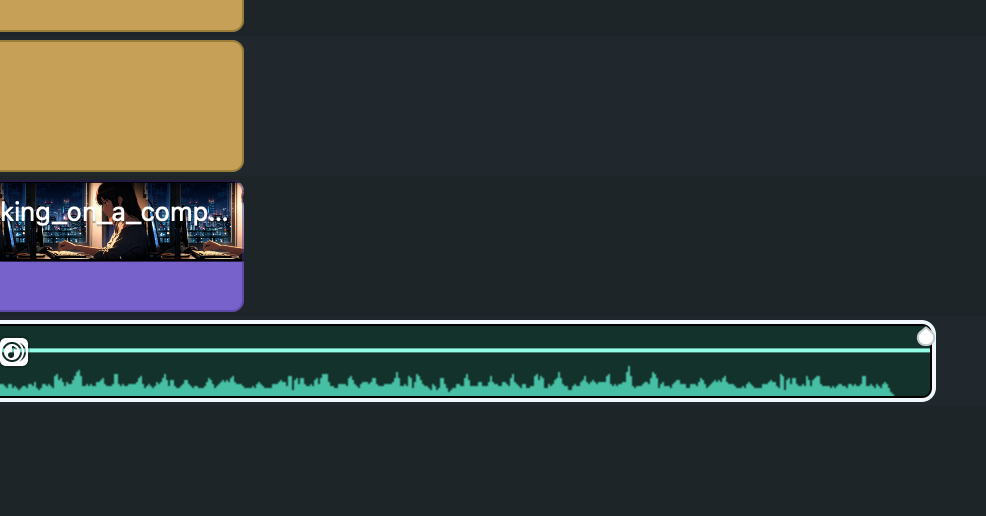
ポイント:
- オーディオストレッチを使うと、BGMの音程が変わってしまう場合があります。
- 音程を変えずに長さを調整したい場合は、「ピッチを維持」にチェックを入れてから調整しましょう。
これで完成
まとめ
今回は、FilmoraとAIを使ってLo-Fi動画BGMを簡単に作成する方法をご紹介しました。
フィモーラは有料ですがプリセットされたエフェクトやAI生成が魅力的なアプリです。
素材を個別に用意すれば、他の動画編集ソフトでも同様に作ることができます。
Leonardo.AIで背景画像を生成し、Remove.bgで窓抜き加工を行い、FilmoraでエフェクトとBGMを追加するだけで、おしゃれで心地よいBGM動画が完成します。
ぜひこの記事を参考に、あなただけのオリジナルBGM動画を作成してみてください。


















